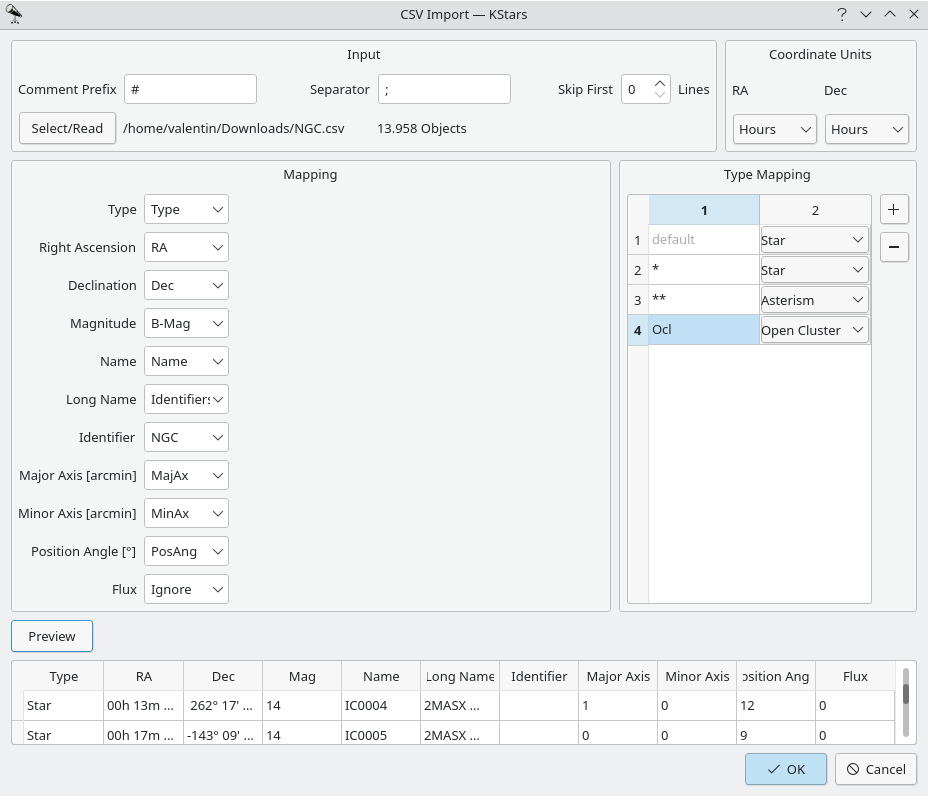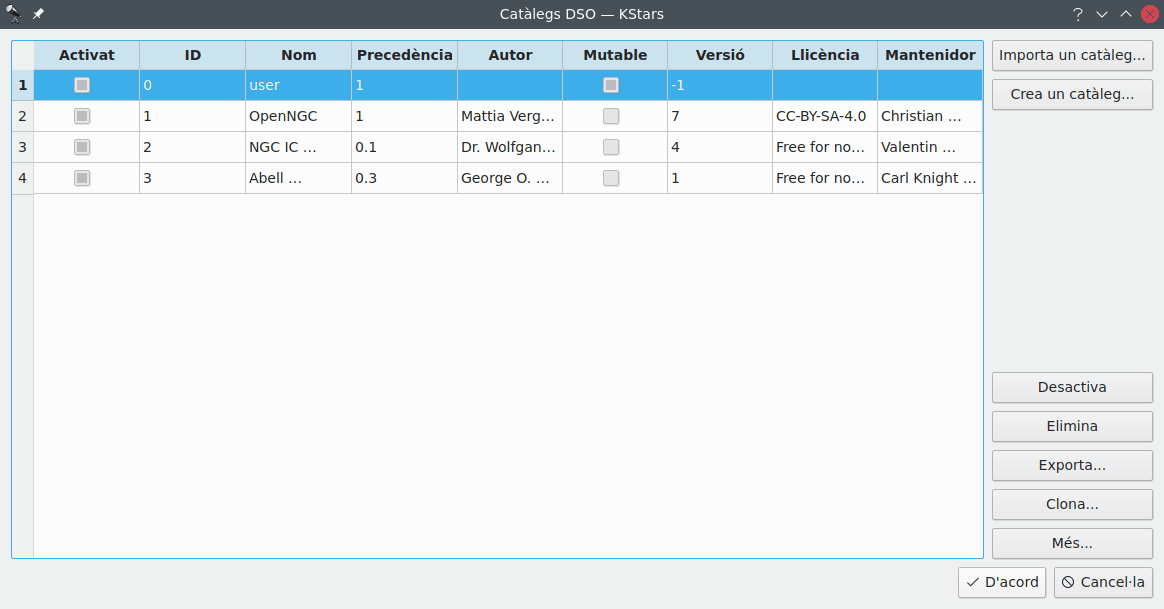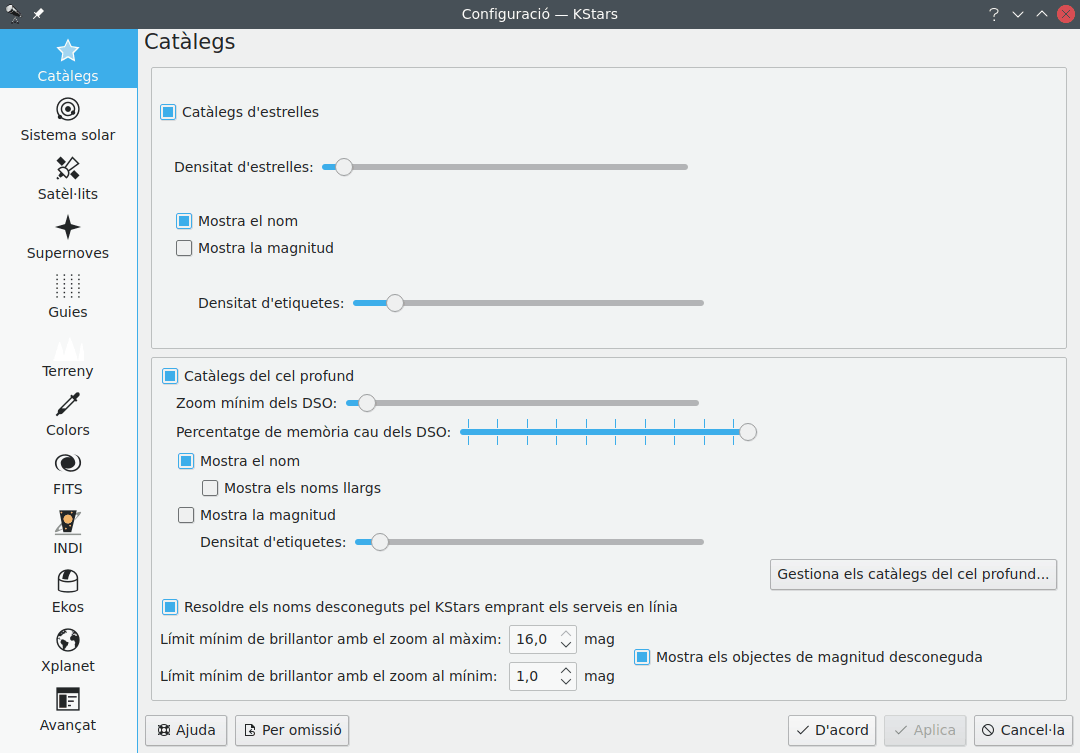
A la pàgina Catàlegs, podreu configurar quins catàlegs d'objectes es mostraran al KStars, així com la quantitat d'informació que us agradaria incloure al mapa celeste. De manera predeterminada, el KStars inclou unes 300.000 estrelles amb nom i sense nom fins a 8 de magnitud. Per als objectes del cel profund, el catàleg inclòs és el Nou catàleg general («NGC»), que inclou el Catàleg d'índex («IC») i el Catàleg Messier.
El Nou catàleg general de nebuloses i cúmuls d'estrelles (abreujat com a NGC) és un catàleg d'uns 7.840 objectes del cel profund.
El Catàleg d'índex de nebuloses i cúmuls d'estrelles (abreujat com a IC) serveix com un complement al NGC, i conté uns 5.386 objectes addicionals, coneguts col·lectivament com els objectes de l'IC.
Podeu instal·lar catàlegs nous utilitzant l'«Instal·lador de complements» del KStars. Podeu obrir-lo mitjançant l'element de menú → . Podeu triar entre una llista de catàlegs, inclosos (però no limitat a):
Catàleg NGC/IC de Steinicke: és un catàleg més complet que el NGC/IC.
Catàleg de nebuloses planetàries Abell: és un catàleg de 86 nebuloses planetàries. La magnitud màxima està representada pel valor de 19,5 per a Abell 47.
Catàleg de la regió HII de Sharpless: és el catàleg de Sharpless (SH2) de les regions HII (nebuloses difuses).
Grups compactes d'Hickson: és un catàleg que consta de 99 grups compactes de galàxies.
Catàleg d'estrelles Tycho-2: és un catàleg de més de 2,5 milions de les estrelles més brillants. Conté estrelles amb un valor de magnitud a partir de 8,0 fins a 12,5.
Catàleg NOMAD de la USNO: és un catàleg d'uns 100 milions d'estrelles amb magnitud a partir de 12,5 fins a 16,5. Recordeu que cal tenir instal·lat Tycho-2.
El següent és un resum dels catàlegs en el KStars:
Taula 3.1. Catàlegs d'estrelles
| Nom | Abreviatura | Nombre d'objectes | Magnitud | Complement | Predeterminat |
|---|---|---|---|---|---|
| Catàleg predeterminat | Predeterminat | Uns 300.000 | Fins a 8 de magnitud | No | Sí |
| Tycho-2 | Tycho2 | Més de 2,5 milions | 8,0 fins a 12,5 | Sí | No |
| Conjunt de dades d'astronomia fusionades de l'observatori naval | USNO NOMAD | 100 milions | 12,5 fins a 16,5 | Sí | No |
Taula 3.2. Catàlegs d'objectes del cel profund
| Nom | Abreviatura | Nombre d'objectes | Magnitud | Complement | Predeterminat |
|---|---|---|---|---|---|
| Nou catàleg general de nebuloses i cúmuls d'estrelles (OpenNGC) | NGC | 7.840 | - | No | Sí |
| NGC/IC de Steinicke | - | - | - | Sí | No |
| Catàleg de nebuloses planetàries Abell | - | 86 | Fins a 19,5 de magnitud | Sí | No |
| Catàleg de la regió HII de Sharpless | Sh2 | - | - | Sí | No |
| Grups compactes d'Hickson | - | 99 | - | Sí | No |
Nota
Trobareu una llista potencialment més actualitzada a la documentació del repositori de catàlegs.
La secció Estels permet gestionar com es mostraran les estrelles al KStars. Podeu optar per veure-les o no, marcant la casella de selecció Catàlegs d'estrelles. Si la marqueu, s'habilitaran múltiples opcions. Per tant, podreu establir quantes estrelles es dibuixaran en el mapa emprant el control lliscant Densitat d'estrelles:. També podeu personalitzar el KStars per a canviar el nom i les magnituds de les estrelles. Els noms de les estrelles es dibuixaran al costat de les estrelles brillants. Per a mostrar les etiquetes de les estrelles més febles, feu pujar el control lliscant Densitat d'etiquetes:.
A sota de la secció d'estrelles, la secció Objectes del cel profund controla la visualització de diversos catàlegs d'objectes no estel·lars. Podeu alternar mostrar els objectes del cel profund i controlar si mostrar els seus noms i magnituds. De manera predeterminada, la llista d'objectes del cel profund inclou els catàlegs Messier, NGC i IC. Els catàlegs per complements estan disponibles a través de l'element de menú → , des d'on podreu descarregar els catàlegs proporcionats per l'equip del KStars i la comunitat a través del repositori de paquets de catàlegs. El control lliscant Zoom mínim dels DSO: controla el nivell de zoom mínim per al qual es mostraran els DSO. Augmentar el nivell de zoom mínim pot conduir a millores de rendiment quan es redueix el zoom del mapa celeste. El control lliscant Percentatge de memòria cau dels DSO: regula la quantitat que es manté en la memòria del catàleg mestre dels DSO. Si teniu problemes de memòria amb els catàlegs grans, intenteu reduir el percentatge. El control lliscant Densitat d'etiquetes: controla la densitat percebuda d'etiquetes per als DSO. Si les etiquetes es comencen a superposar i el mapa celeste comença a veure's massa ple, proveu ajustant aquesta opció. El Límit mínim de brillantor amb el zoom al màxim/mínim: regula fins a quina magnitud es mostraran els objectes en el mapa celeste (una magnitud més alta és més feble). Si es marca Mostra els objectes de magnitud desconeguda, sempre es mostraran els objectes de magnitud desconeguda.
Les seccions següents detallaran com funcionen i es gestionen els catàlegs DSO en el KStars.
Nota
Aquesta secció té com a objectiu presentar la base de dades de catàlegs del KStars en termes senzills però tècnics. Es pot ometre sense perdre res essencial, però ajuda a comprendre com tractar i crear catàlegs (personalitzats).
Els catàlegs DSO en el KStars només són taules de base de dades SQL (SQLite3). Cada catàleg està representat per la seva pròpia taula que conté tots els seus objectes i una entrada en una taula de metadades del catàleg. A més, els catàlegs es poden importar o exportar des de i cap a fitxers de base de dades independents.
Cada objecte té les propietats habituals com el nom i les coordenades, però a més compta amb dos ID. El primer és l'identificador únic específic per a l'objecte i es calcula aplicant el resum «hash» a tots els camps de l'objecte juntament amb l'identificador del catàleg. A causa que els objectes poden estar continguts en diversos catàlegs, cada objecte té un ID d'objecte addicional (OID) que identifica l'objecte físic i pot ser compartit per diversos objectes de catàlegs diferents.
Per a accelerar la cerca dels objectes, tots els catàlegs habilitats es fusionen en una taula mestra. Cada catàleg té un nombre de prioritat i si ocorren diversos objectes amb el mateix OID, es carrega el del catàleg amb una prioritat major. Després, els objectes del catàleg mestre es dibuixen al cel i generalment estan disponibles en el KStars.
Actualment, la desduplicació (l'assignació dels OID) només és admesa per les eines del repositori d'empaquetatge de catàlegs. L'objectiu d'aquesta cadena d'eines és crear catàlegs de forma reproduïble en un entorn homogeni. Cada catàleg s'implementa com un mòdul en Python i proporciona mètodes estàndard per a adquirir les dades, analitzar-les i trobar els duplicats en els altres catàlegs. Tots els catàlegs descarregables s'implementen d'aquesta manera. Si us agradaria que el vostre propi catàleg estigui disponible per al KStars, es recomana que l'implementeu com un paquet en el repositori. Les eines proporcionades allà són tan flexibles que haurien de funcionar. Per a obtenir més informació sobre com fer-ho, vegeu la documentació del repositori de catàlegs. Si no esteu familiaritzat amb la programació en Python, podreu demanar l'addició d'un catàleg obrint un tiquet en el repositori o contactant amb els mantenidors. El KStars també proporciona mitjans per a crear catàlegs personalitzats introduint les dades manualment o important taules CSV, però són menys flexibles i no ofereixen desduplicació.
A la IGU de la gestió de catàlegs s'arriba a través de l'element de menú → i es mostra a continuació.
A l'esquerra, es mostra una llista de catàlegs. En aquesta llista, es llegeixen les propietats clau del catàleg com a desactivades, incloent-hi si s'ha habilitat un catàleg, quin és el seu ID i el seu nom. La columna Mutable significa si es pot editar el catàleg o no. Els catàlegs que s'han descarregat des del repositori de catàlegs a través de l'element de menú → generalment són immutables, mentre que els catàlegs creats per l'usuari no ho són. Sempre podreu clonar un catàleg perquè sigui mutable.
Els botons a la part superior dreta permeten afegir catàlegs a la base de dades.
Amb els botons a la cantonada inferior dreta, podreu afegir, eliminar, modificar i explorar els catàlegs. Les seves accions sempre es refereixen al catàleg seleccionat (la fila ressaltada a l'esquerra).
Crea un catàleg nou. Vegeu «Crear un catàleg nou».
Activa o desactiva un catàleg.
Això es reflectirà en el mapa celeste quan es tanqui la IGU de gestió de catàlegs.
Elimina un catàleg de la base de dades de catàlegs.
Això es reflectirà en el mapa celeste quan es tanqui la IGU de gestió de catàlegs.
Exporta un catàleg a un fitxer
.kscat.Fa una còpia exacta del catàleg i l'insereix a la base de dades.
Això és útil si voleu fer modificacions a un catàleg immutable.
Nota
No obstant això, cal tenir en compte que aquesta no és la forma recomanada d'alterar els catàlegs que proporciona el repositori d'empaquetatge de catàlegs, p. ex., els catàlegs descarregats a través de l'element de menú → .
Obre l'editor de colors del catàleg. (Vegeu «Editor de colors dels catàlegs»).
Obrirà un diàleg que permetrà establir els colors en els quals es mostraran els objectes del catàleg seleccionat per a cada esquema de color.
Obre el diàleg Detalls del catàleg. (Vegeu «Diàleg de detalls del catàleg»).
Allà veureu el contingut del catàleg, així com una major informació de meta. Entre altres coses, també podreu editar el seu contingut (si és mutable).
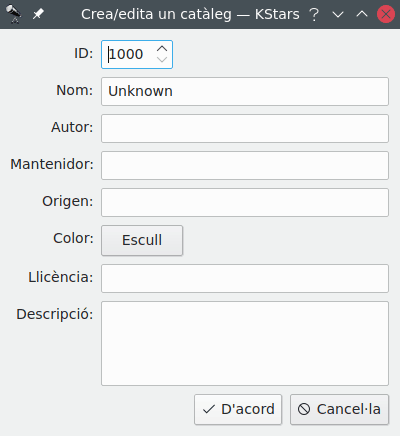
A aquest diàleg s'arriba a través de la IGU de la gestió de catàlegs (vegeu «La IGU del Gestor de catàlegs»). El camp ID: es triarà automàticament però es pot canviar. El camp Color: estableix en quin color es mostraran els objectes del catàleg. Tots els altres valors són opcionals o tenen valors predeterminats sensats. Per descomptat, podreu canviar-los en un punt posterior.
En fer clic a D'acord, s'afegirà un catàleg buit a la base de dades amb les metadades introduïdes en el diàleg i que després es podrà omplir amb objectes. (Vegeu «Diàleg de detalls del catàleg» i «Importar en CSV (i formats similars)»).
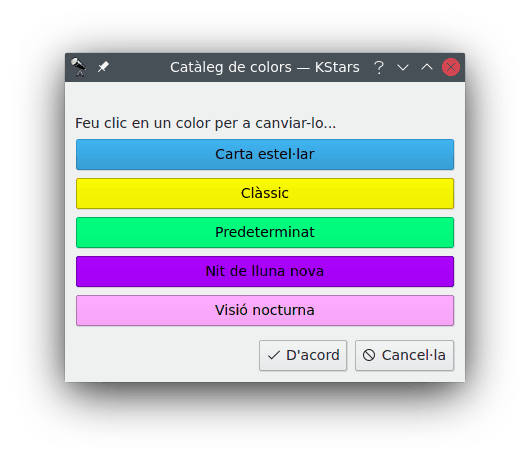
A aquest diàleg s'arriba mitjançant la IGU de gestió de catàlegs (vegeu «La IGU del Gestor de catàlegs»). Cada botó representa el color amb el qual es dibuixaran els objectes per a un esquema de color específic. En fer clic sobre un botó, podreu triar un color amb un selector de color. Els colors dels botons s'inicialitzen amb els colors predeterminats des de l'especificació del catàleg. El color «predeterminat» serà el color que es triarà per al catàleg si no hi ha un conjunt de colors per a un esquema de color.
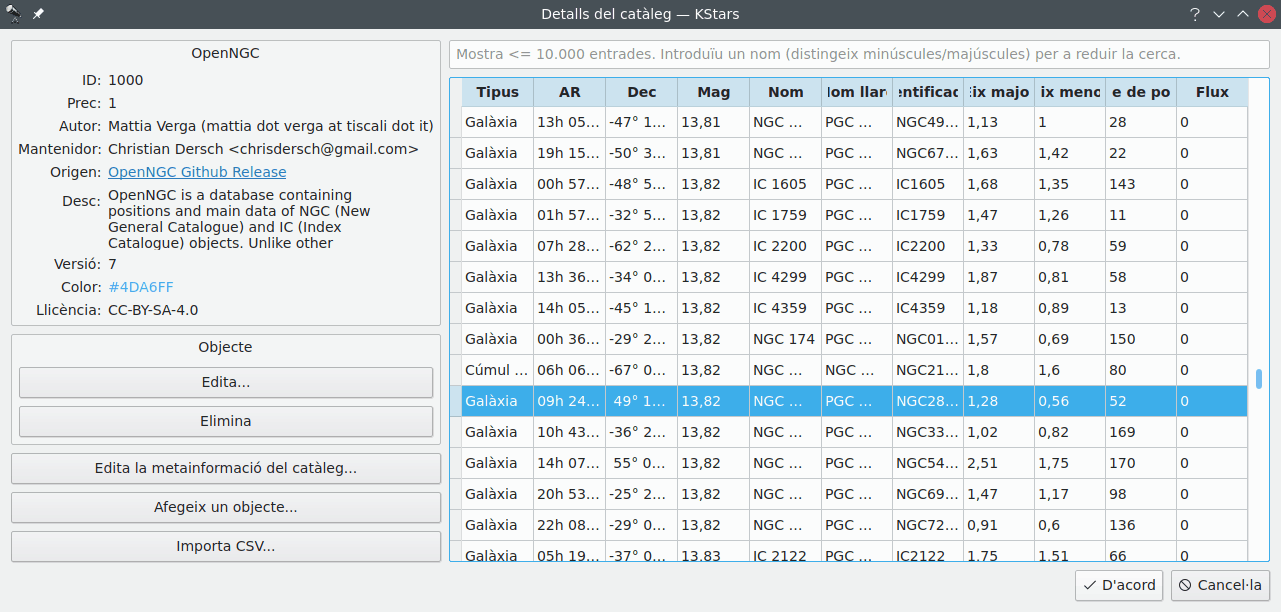
A aquest diàleg s'arriba a través de la IGU de gestió de catàlegs (vegeu «La IGU del Gestor de catàlegs»). A la cantonada superior esquerra, es mostra el catàleg de metadades. A la dreta, es mostra una taula de tots els objectes en el catàleg. La línia de cerca a sobre la taula, filtra els objectes per nom. Fer doble clic sobre una fila obrirà el diàleg Detalls de l'objecte (vegeu «Diàleg d'informació detallada»).
Seleccionar una fila permet el menú Objecte a l'esquerra. La selecció de múltiples files realitza l'acció d'un sol objecte per a cada objecte seleccionat.
Edita l'objecte del catàleg. (Vegeu «Afegir/Editar els objectes»).
Elimina l'objecte del catàleg.
A sota de la secció Objecte, es troben les opcions generals del catàleg.
Edita les metadades del catàleg que es mostren a la part superior esquerra. Això obrirà el diàleg descrit a «Crear un catàleg nou».
Afegeix un objecte al catàleg. (Vegeu «Afegir/Editar els objectes»).
Importa els objectes des d'un format de text tabular (csv, tsv, etc.) al catàleg. (Vegeu «Importar en CSV (i formats similars)»).
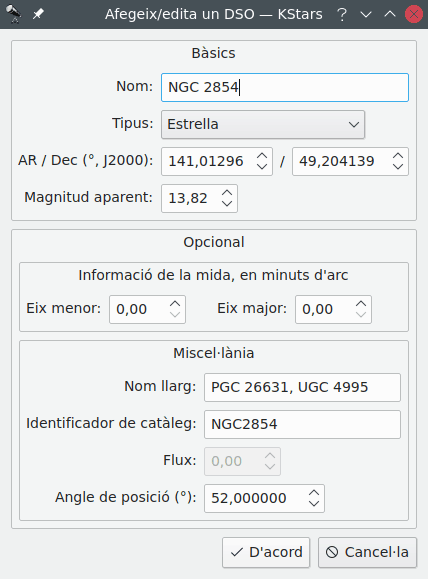
Aquest diàleg permet crear o editar un objecte del cel profund (DSO). La secció Bàsics conté els camps que s'han d'omplir.
- Nom:
El nom de l'objecte que es mostrarà en el cel.
- Tipus:
El tipus de l'objecte.
- AR / Dec (°, J2000):
Les coordenades de l'objecte en graus i pel que fa a l'època J2000.
- Magnitud aparent:
La magnitud aparent de l'objecte.
La secció Opcional conté els camps de dades que són opcionals, es divideixen en dues subseccions. Estan establerts i es poden deixar en els seus valors predeterminats.
La subsecció Informació de la mida, en minuts d'arc. L'objecte es modela com una el·lipse que es descriu pel seu eix major i menor.
La subsecció Miscel·lània.
- Nom llarg:
Un nom més llarg, més descriptiu.
En general, el nom llarg és una cosa així com «Galàxia Andròmeda» per a l'objecte M31. També pot contenir designacions alternatives i noms en altres catàlegs.
- Identificador de catàleg:
Un identificador intern del catàleg.
Per exemple, a la captura de pantalla anterior, l'objecte s'origina des del catàleg OpenNGC on s'identifica cada fila per «NGCXXXX».
- Flux:
El flux de l'objecte. Només s'aplica per a les fonts de ràdio.
- Angle de posició (°):
Si l'objecte s'estén, haurà de tenir alguna orientació en el cel. L'angle de posició és l'angle entre el seu eix major i una línia recta cap al pol nord.
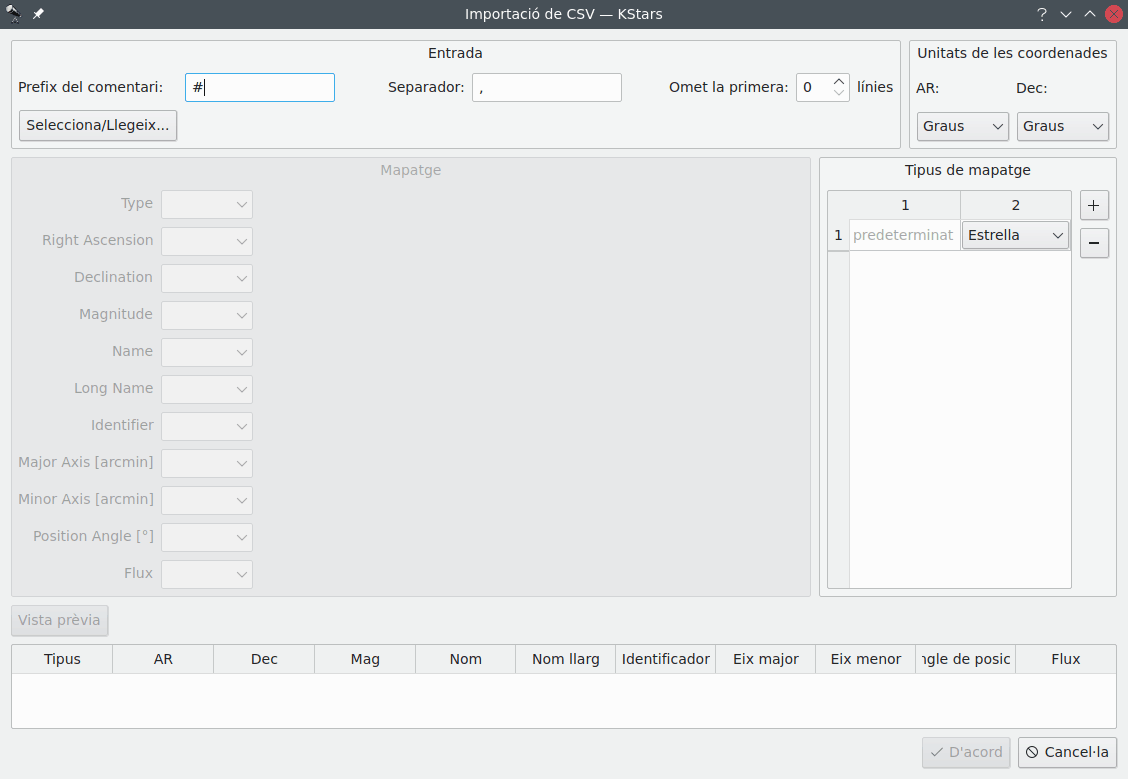
La captura de pantalla anterior mostra el diàleg Importació de CSV en el seu estat predeterminat. A la secció Entrada, podreu configurar l'analitzador de CSV. El Prefix del comentari: és el caràcter que assenyala les línies comentades a l'entrada. El Separador: s'ha d'ajustar per a adaptar-lo a la vostra entrada. En general, és «,» o «;», però poden aparèixer altres separadors. Finalment, podeu optar per ometre una sèrie de línies al començament del fitxer. El botó permet triar un fitxer CSV per a llegir-lo amb la configuració anterior. Després d'això, el diàleg es veurà com en la captura de pantalla a continuació.
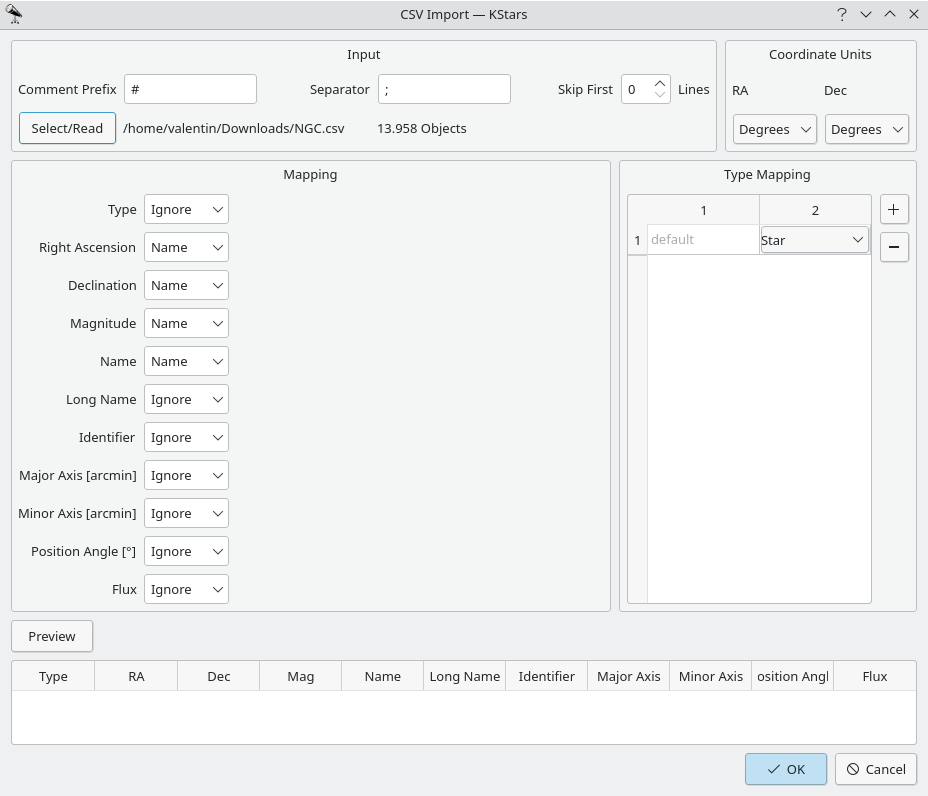
A la part superior dreta, podreu triar si les coordenades s'expressen en graus o hores/minuts/segons. La secció Mapatge permet mapar les columnes en el fitxer CSV als camps de dades en el KStars. Seleccionant Ignora s'assignarà el valor predeterminat per a aquest camp. Introduint el vostre propi text s'utilitzarà com el valor perquè es llegeixi cada objecte. La secció Tipus de mapatge mapa les cadenes als tipus d'objecte. Podeu afegir i eliminar els mapatges fent clic a + o -. En acabar de fer el mapatge, podreu provar la configuració fent clic a Vista prèvia per a llegir els primers objectes des del CSV. Si esteu satisfet, podreu fer clic a D'acord per a importar tot el catàleg o ajustar la configuració i fer una vista prèvia de nou. Com a referència, es mostra un mapatge per al catàleg d'OpenNGC en la captura de pantalla següent.